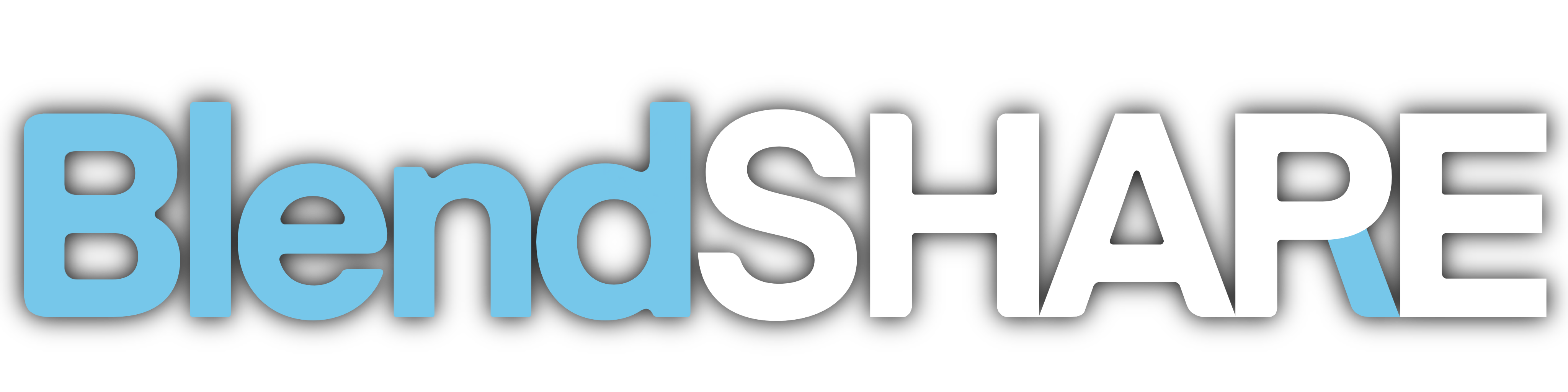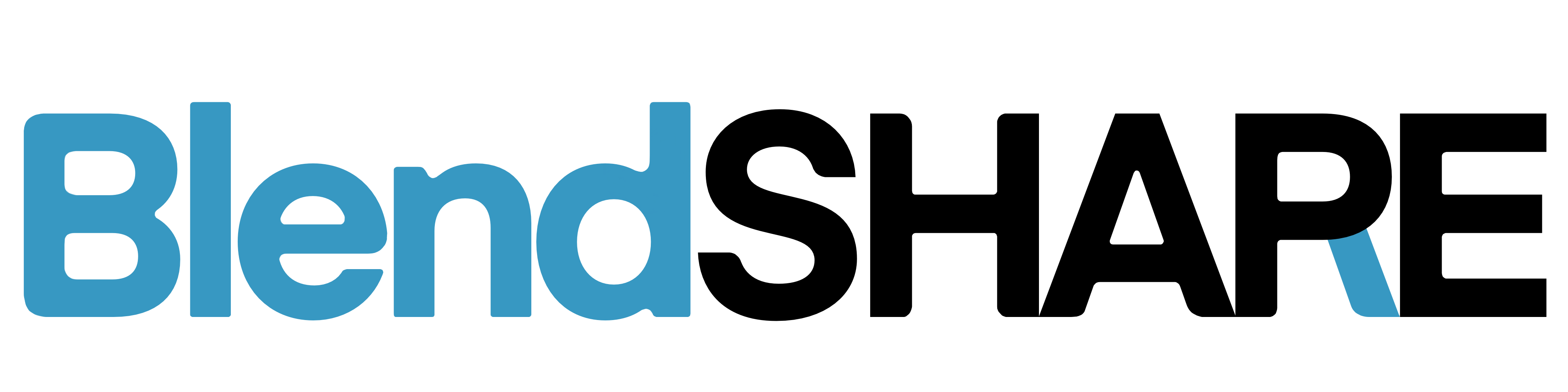森羅面部追蹤指南
森羅面部追蹤指南
有關安裝說明,請參閱 安裝指南。
唇環與舌環的臉部追蹤
Triturbo/Shinra_FT/Blendshapes/LipPierce_FT_BlendShareTriturbo/Shinra_FT/Blendshapes/TonguePierce_FT_BlendShare
- 點選 Create Meshes 按鈕產生網格:
![]()
- 將以下位置的預製件拖曳到你的 Avatar 中:
Triturbo/Shinra_FT/Prefabs/Accessories/LipPierceChainFTTriturbo/Shinra_FT/Prefabs/Accessories/TonguePierceFT
![]()
- 將產生的網格分配到預製件中對應的
SkinnedMeshRenderer。
Cheek Suck 效果
Cheek Suck 效果需要額外的紋理。請依照下列步驟啟用該效果:
- 根據所使用的著色器選擇合適的材質:
- liltoon 著色器:
Triturbo/Shinra_FT/Materials/Shinra_faceWhite - Poiyomi 著色器:
Triturbo/Shinra_FT/Materials/Shinra_faceWhite_poi
將材質分配給 Avatar 的 Body 的
SkinnedMeshRenderer。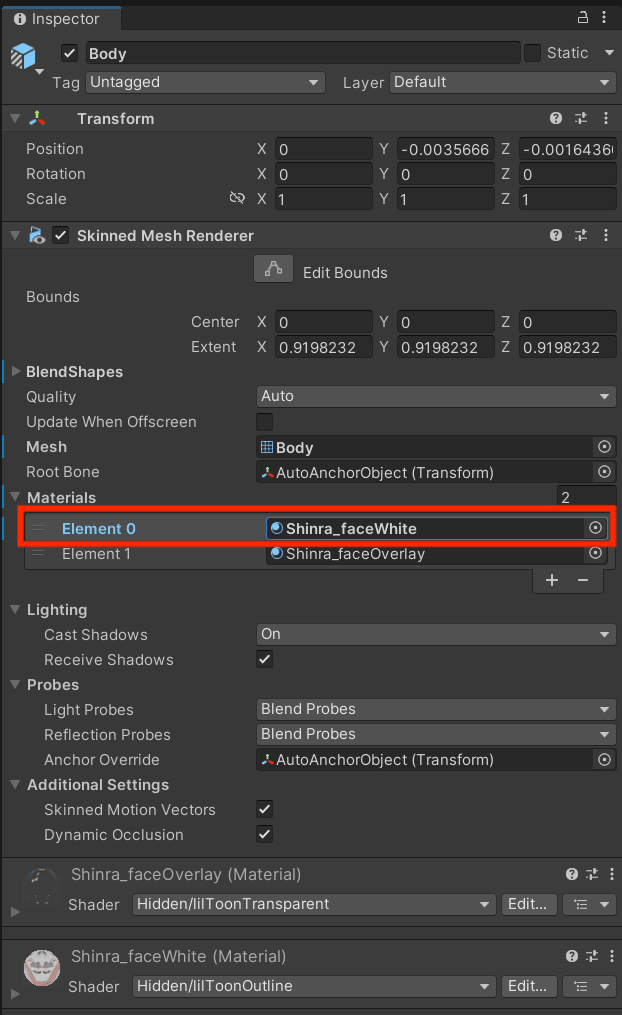
找到控制器檔案:
Triturbo/Shinra_FT/Controllers/FX - Mouth Tracking Extra (WD Off)
- 調整吸臉圖層的設定:
- 點選 Cheek_Suck 圖層旁的 齒輪圖示。
- 將圖層權重設定為 1。
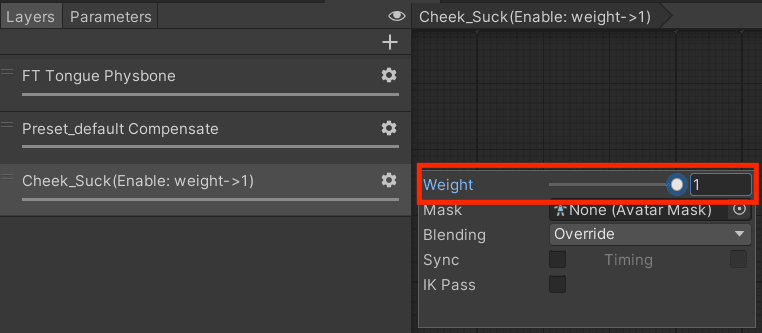
Preset_default 補償
預設情況下,Shinra 的型態鍵 Preset_default 的值為 100。如果需要調整此值,請依照下列步驟配置補償系統:
- 找到動畫:
Triturbo/Shinra_FT/Animations/Reset/Preset_default_Compensate_LowerTriturbo/Shinra_FT/Animations/Reset/Preset_default_Compensate_Upper
這兩個動畫的預設值都是 100。
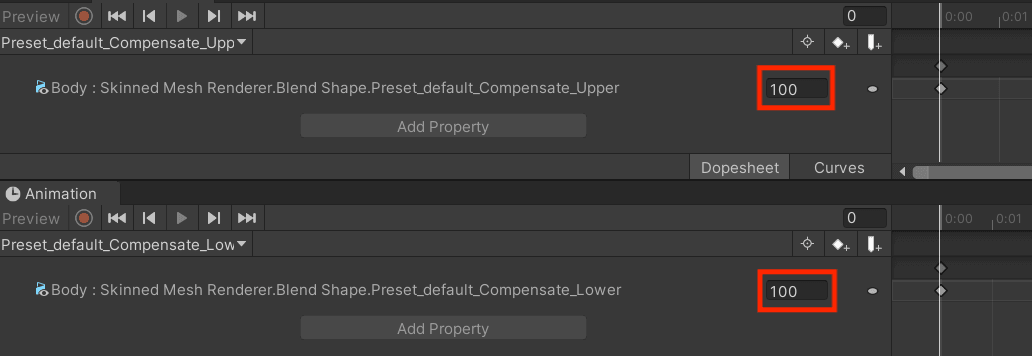
根據
Preset_default型態鍵的新值調整這些值。